【中身は簡単なアンケート】androidスマホのシステムナビゲーション
SH-M11(AQUOS sense3 plus)にandroid11が降ってきたのでアップデートしました。
電源ボタン長押しでのスクショができなくなったのは不便だと思ったけど
SHARPのAQUOSにはClip Nowもあるし
◼️ボタンを押したときにスクショ撮れたり画面分割できるので
思ってたほど不便じゃなかったです。
ところで、不器用な私はいまだに◀︎ ● ◼️の3ボタンナビゲーションを使っているのですが、
皆様はどれを使っていますか?
よかったら気軽に回答してってください
因みに説明を読んでも動くイラストを見ても難しそうなので、
3ボタンナビゲーションに設定を変えて使っているのですが、
初期はジェスチャーナビゲーションか2ボタンナビゲーションだったということは
それらは3ボタンナビゲーションより優れているということなのですよね?
もしおすすめポイントあったら教えてもらえると嬉しいです
※アンケートの期限は今月いっぱいまで
※お礼はナイスやチップです
※コメントは遅いかも、
まとめて返信になるかも
※活動状況限定公開なので、コメントした方はお気に入り登録してこちらからの通知が届くようにしています。
「お気に入りされるのは嫌だなぁ」と思ったら「お気に入り登録不要」とコメントください
【中身は簡単なアンケート】androidスマホのシステムナビゲーション
33件の回答
3ボタンナビゲーション
64% 21件
ジェスチャーナビゲーション
24% 8件
その他(コメント欄に)
12% 4件
2ボタンナビゲーション
32 件のコメント
コメントするには、ログインまたはメンバー登録(無料)が必要です。
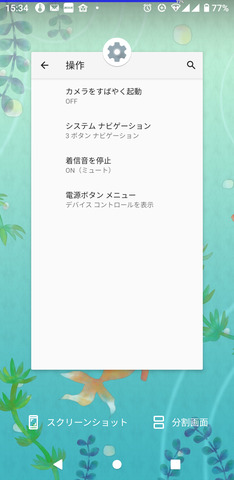
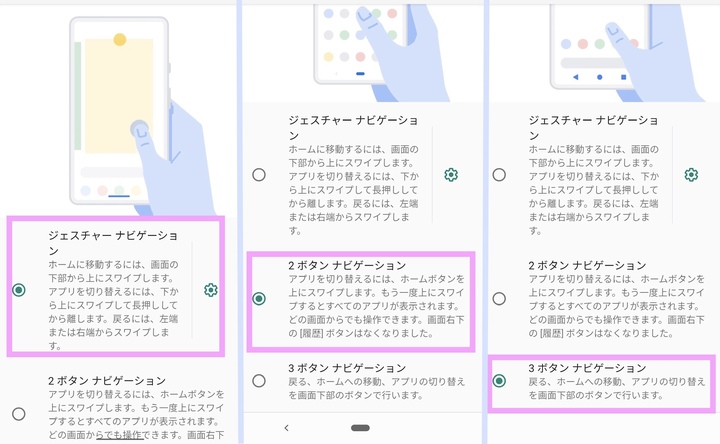


ナビゲーションバーが無い分、画面が広くなりますし(ナビゲーションバーが隠せる端末もありますが、PCのメニューバーを隠すのと同様にヌルっと下から出てくるのは気持ち悪い)、これからのUIの流れとして慣れるべきだと思って使ってます。実際、だんだん慣れてきました。
3ボタンナビゲーションの場合は、◀ ● ■
の並びではなく、デフォルトが■ ● ◀の並びになっていることもあります。これは申し訳ないですが◀ ● ■に変更して使ってます。
理由は単純にこの操作方が好きな事と、10年Androidを使ってきてやはり3つのボタン、特に「戻るボタン」があるのに慣れ親しんでいるからですね。
また、この操作方法ならOSのバージョンやメーカーを問わずに操作性を統一できるというのもあります。
ちなみに上記の事からホームアプリも全て統一しています。
私は普段からAndroidとiOSをそれぞれ複数端末併用しているので、せめてOS毎には操作性を統一したいというのもあります。
なおiOS端末はホームボタン機のみを所持していてiPhone12等のジェスチャーコントロールの端末を使っていません。(iPadOSはホームボタン機でもジェスチャーコントロールを併用できますが)
いつもこの操作、って決め打ちはしないです。その方が「操作体験(笑)」が良いので。
※Experienceを「体験」って訳しちゃう日本語は
なんとかならないですかねえ~。
個人的には Experienceって「実感」とかそういう
類の意味だと思ってるんですけどねえ。:)
◀ ● ■ の右に↓(〒の縦が矢印)が付いている4ボタンナビゲーション(と言うのか?)を使っています。
↓ は通知領域が降りてきます。
これがすごく便利です。
HUAWEIのEMUIだと、これが使えます。
>> えでぃ@Since 2015 さん
ありがとうございます。確かにジェスチャーナビゲーションだと画面が広く使えそう。
スクショを繋げたときに「ジェスチャーナビゲーションだけ文章が沢山読めるけどたまたまかな?」と思ったのですが、たまたまではないのですね。
Androidのmineoアプリで書き込むと、添付画像の黄と赤で印した部分がかなり邪魔なのですが、ジェスチャーナビゲーションに変えると、少なくとも下の黄色部分は消えるのかしら?
>> 退会済みメンバー さん
確かに!私も冬はタッチペン使うから3ボタンのままのほうがいいかも
>> 草鞋虫@わらじむしと読みます さん
画像のように、文字入力中は変わりません。あと、文字入力の部分は日本語入力の設定で面積を小さくすることができます。
>> えでぃ@Since 2015 さん
こんなこともできます。>> YAKUN0290 さん
なるほどです。私もAndroid複数とiPhoneとiPadを使ってるので、なんとなくわかります〜
>> ばななめろん さん
experienceってなるほど!こういうことか〜!
というイメージです
なんとなくですが
>> kurohigecrank さん
↓ついてるの便利ですよね♪私のG8X ThinQもそのタイプです。
スクショ撮って気付いたけど、4つどころか6つもボタンありました。
左から
全画面、通知、戻る、ホーム、履歴、スクショです。
※普段は通知~スクショの4つだけで、
全画面ボタンは必要なときだけ出る。
(全画面ボタン以外にも色んなボタンが一時的に出現する)
SH-M11もG8X ThinQと同じくらい大きいのに、↓無いので手が疲れます(^-^;
>> 无 さん
同じく(^-^;初期が他のだとあわてて▲■●に変えてしまってたから、他の使ったことないんです。
だから他の人はどうなんだろうと思って、アンケート作ってみました。
>> えでぃ@Since 2015 さん
>画像のように、文字入力中は変わりません。えええぇぇぇ
(;´Д`)(´Д`;)
それは残念
その空間はそのままだと間延びしちゃった感があってバランス悪いですねぇ
3ボタンナビゲーションだとそうでもないけど
>> えでぃ@Since 2015 さん
浮いてる〜カワ(・∀・)イイ!!
どうやってやるんですか?
(わからなくて悔しいので色を付けて無駄な対抗してみたw)
文字入力も片手フリックとかの達人技など絶対出来ません🤣
ひたすら、あ→い→う→え→お 順で入力してます🤣
>> 草鞋虫@わらじむしと読みます さん
おはようございます。昨日は途中で割り込んでコメントしてしまい申し訳ありませんでした。フローティングは …から「フローティング」をタップするだけですよ。
>> 草鞋虫@わらじむしと読みます さん
AQUOSだと下一行を消せないのですが、Xiaomiは日本語入力が同じGboardでも何も出ません。UIの違いでしょうか。今使っているのはXiaomi Mi 11 Lite 5Gです。
>> とんちゃん8282 さん
私も片手フリックは無理です。片手で端末を支えて、もう片方の手で入力します。
ケータイ打ちも苦手で、ガラケーのときはポケベル入力してました。
フリック入力は練習したらできるようにはなったけど、爪の間が静電気で(?)ゾワッとするので、フリックやスワイプはなるべくしたくないです。
ローマ字入力が一番好きだけど、スマホの画面サイズでローマ字入力は苦しいのと、アイウエオを覚える練習になりそうなので、フリック入力を練習しました。
私は障害者なせいか、アイウエオ順は考えないと出てこないし、よく間違えるのです。難しいです。
だからケータイ打ちできるのすごいと思います。
アイウエオ順があやふやな私には、
記憶に頼るしかないケータイ打ちは無理だし、隠れて見えない文字があるフリック入力も大変だけど、
ATOKの花びらみたいな入力方法は、どの字を選ぶと良いかがいつも見えるので割と好きです。
でも一番好きなのは、
五十音表を覚えていなくても打てて、フリックとかせず、ただ押すだけで良いローマ字入力です。
>> えでぃ@Since 2015 さん
お陰様でできました。ありがとうございます♪
下の方を見ながら入力したいときに便利そうですね。
そうでない場合でも、邪魔になってたキーボードの上に来るmineoアプリのバーが下に下がるのが良いです
しかし、何故かAndroidで(AQUOSで?)mineoアプリを使うと、コピーができなくて困ります。
私は割り込まれたとは全く思ってないし、
そもそも割り込みしたのではなく、たまたま同じタイミングでコメントし始めただけでしょうから、申し訳なく思う必要はない
と伝えて安心させたいのですが…
>> 草鞋虫@わらじむしと読みます さん
先程のコメントに画像を貼り忘れたので、脱線してキーボードに興味が移ったついでにiPhone8との比較をしてみましたw
AQUOS sense3 plusの方が画面が大きいのですが、
入力中画面になんか余計なものが出るので、書き込みは画面小さいiPhoneの方が楽だという^^;
あと、両方で書き込みしてみて気づいたのですが、
iPhoneでフリック入力はゾワゾワした気持ち悪い感じがないです。
キーの大きさや配列、端末の筐体の大きさや重さも私の手にはiPhone8が合うようで、
苦手なはずのフリック入力でスラスラと文字が打てました。
入力の速さは慣れもあるでしょうけど、
AQUOS使う時はタッチパネルの上で指を滑らせたときのゾワゾワ感が邪魔して日本語が怪しくなっている気がします。
なのでAQUOSをローマ字入力的に使えるGODANに変えてみました。
キーの場所を覚えたら楽に打てそうです。
今は無意識にQWERTY配列の位置に指が泳いでしまうけど
ユーザー補助機能ボタンを加えて使っています。
音量上げ下げ、明るさ上げ下げや
ロック画面、電源、スクリーンショットなどのメニューが呼び出せるので重宝しています。
電源ボタン(物理)は電源ONのときしか触らなくなりました。
>> 草鞋虫@わらじむしと読みます さん
一緒ですね😁💧左手でスマホ持って右手人差し指でタップ入力。
当たり前ねように片手フリックしている人を見ると「器用だなぁ~😮」っていつも感心してます🤪
PCでのキーボード入力は人並みにできますが…😅
あいうえお順でタップすると、よくタップ不足やらタップし過ぎでロスが多いです😧
ATOKならフリックしやすいんですね⁉️
一回練習してみます…片手では無理ですけど💦💦
>> Sr. PFC さん
コメントありがとうございます。ユーザー補助機能ボタンはiOSやiPadOSのAssistiveTouchみたいなものかしら?
添付は使用時のスクショですが、
普段は画面の隅の好きな場所に置いておける仮想ホームボタンで、便利なので昔から愛用してたんです。
androidにも似た機能があるなら是非使いたいです♪
>> とんちゃん8282 さん
>左手でスマホ持って右手人差し指でタップ入力。そうなんですね〜
私は右で持って左で入力と、左で持って右で入力を同じくらい使います。
でも何故か入力側は人差し指ではなく中指でやってます。
人差し指が短いからかなぁ
> あいうえお順でタップすると、よくタップ不足やらタップし過ぎでロスが多いです😧
ですよねぇ
「ウォーキング」とか「ストップウォッチ」とかの入力が苦行でした´д` ;
>ATOKならフリックしやすいんですね⁉️
かなり人によるみたいだけど…^^;
ここの説明画像がわかりやすかったので良かったら見てみてください
https://yoshikixxtri.hatenablog.com/entry/2021/05/11/150000
フラワータッチが苦手な場合は普通のフリック入力にも変えられるんだけど、
リンク先の画像のように指で隠れない位置にガイドが出るので、これでフリック入力もできるようになりました。
でも上下左右に分かれているより上に順番に並んでいる方が、五十音怪しい私には見やすかったです。
使いこなしてはいなかったので、濁点がある文章の高速入力とか全然無理ですが…
>> 草鞋虫@わらじむしと読みます さん
リンクありがとうございます☺️確かに花びらで入力しやすそうですね。
Google PlayでATOKの評判見てみましたが、スマホ版は変換能力が弱いようですね💦
有料のようですが無料お試し期間とかあればいいのですが…🙄
フリックも練習して慣れてしまえばいいだけの事とは分かっていても、ついつい先延ばしにしてしまってます💦💦
>> とんちゃん8282 さん
ATOK無料お試し期間あったら良いですよね。
私は前はZenFone使ってて、それには最初からATOKが入ってたので、ATOKの便利さを知りましたが、それでも買うの躊躇してしまいますもの
>> Sr. PFC さん
AQUOS sense3 plusにもあったので設定してみました。まだ慣れなくて使うの忘れるけど便利そうです。
ありがとうございました
>> 草鞋虫@わらじむしと読みます さん
早速設定されたのですね。お役に立てて良かったです♪
個人的にはこのメニューが編集できて
スクリーンショットを表示できれば言うことなしなんですが(>_<)
実際は次ページにあるので→をタップする手間が増えるんですよね…
>> Sr. PFC さん
コメントいただいたのに気づいてませんでした。ありがとうございます♪
実はそのメニュー気に入ってしまって全端末で使ってます♪
iPhoneのAssistiveTouchと違って編集機能はないけど、
こちらはボタンがカラフルで見てて楽しいので、2ページ目に行くのが苦になりません(´∀`)
少し残念なのが、あれが出た状態のスクショが撮れないこと。
iPhoneやiPadのAssistiveTouchのメニューが出た状態のスクショは撮れるのになぁ
やり方が悪いのかな?
その節は暖かいコメントをいただき、ありがとうございました。
これが草鞋虫さん の投稿でしたので思わず・・・
私は「3ボタン」派です。
慣れの問題もあるのでしょうけど、3ボタンが私には一番使いやすいです。
文字入力はZenFoneなのでATOKをそのまま使っていますが、Gboardでも違和感ありません。 ただ、PCを長く使っているので配列はQWERYにしています。